
- •Одеська національна академія харчових технологій
- •Програма дисципліни
- •Розділ 1. Розвиток інформаційних технологій. Операційна система Windows
- •1.1. Інформація й інформатика
- •1.2. Пристрої, характеристики і програмне забезпечення пк
- •Основні характеристики сучасних пк
- •Програмне забезпечення пк
- •3. Файлова система організація даних
- •Project.Vbp - проект Visual Basic;
- •1.4. Операційна система Windows
- •1.5. Користувальницький графічний інтерфейс
- •1.6. Головне меню робочого стола й довідкова система Windows
- •Довідкова система Windows
- •1.7. Програма Провідник для роботи з папками й файлами
- •1.8. Робота з папками у вікні Провідник
- •1.9. Робота з файлами у вікні Провідник
- •Розділ 2. Сучасні текстові редактори й завдання створення й редагування документів
- •2.1. Створення й збереження документа
- •Введення тексту
- •Виділення тексту
- •Збереження документа
- •Установка гарнітури й розміру шрифтів
- •Введення символів
- •2.3. Редагування тексту сторінки
- •Видалення, копіювання, переміщення і вставка тексту
- •Вставка тексту з іншого документа
- •2.4. Стовпчики і таблиці в Word Розташування тексту колонками
- •Створення таблиці
- •2.5. Формульний редактор в Word
- •Створення гіперпосилання
- •Графіка в Word Графічні об'єкти - малюнки, фотографії, діаграми та ін. У документах Word часто використовується різного виду графіка:
- •2.6. Робота з малюнками
- •2.7. Імпорт графічних об'єктів і команда Об'єкт WordArt
- •Меню вставки рисунка
- •Розділ 3. Табличний процесор ms Excel
- •3.1. Робочі книги, аркуші й вікно Excel
- •3.2. Деякі операції над робочою книгою й аркушами
- •Операції над робочим аркушем
- •Виділення елементів аркуша
- •Робота з комірками
- •3.3. Типи даних в Excel і їхнє уведення
- •3.4. Арифметичні й логічні вирази в Excel
- •3.5. Абсолютні, відносні й змішані адреси
- •Розділ 4. Функції в Excel
- •4.1. Стандартні функції
- •Майстер функцій
- •4.2. Логічна функція если в Excel
- •Приклад застосування функції если
- •Розділ 5. Діаграми в Excel
- •5.1. Майстер діаграм
- •5.2. Побудова діаграми типу Поверхня
- •Розділ 6. Обробка статистичних даних в Excel
- •6.1. Деякі поняття математичної статистики
- •6.2. Генерація випадкових чисел і побудова гістограм
- •6.3. Описова статистика
- •Глава 9. Робота з базами даних в Excel розділ 7. Робота з базами даних в Excel
- •7.1. Основні поняття й правила створення бд
- •Номер першого запису
- •Сортування записів у бд за критеріями
- •7.2. Застосування команди Автофільтр Команда Автофільтр виконує відбір записів за критеріями одного поля.
- •Додаткові пункти списку, що розкривається, команди Автофільтр : Всі, Перші 10 ,…:( мал. 7.3)
- •7.3. Застосування команди Розширений фільтр
- •Розділ 8. Рішення нелінійних рівнянь в Excel
- •Обчислення за ітераційними формулами
- •Розділ 9. Алгоритмізація обчислювальних процесів
- •9.1. Алгоритм і його властивості
- •9.2. Лінійні й розґалужені алгоритми
- •9.3. Прості циклічні алгоритми
- •9.4. Циклічні алгоритми обробки масивів
- •Двовимірні масиви
- •А) введення по рядках в) введення по стовпцях
- •Лабораторні роботи
- •Тема «Управління файлами й папками в ос Windows»
- •Робота з об'єктами стола й з вікнами додатків
- •Питання для самоперевірки
- •Робота з графічними об'єктами Word
- •Приклад виконання нульового завдання по табл. 7.11. Приклад виконання завдання №7
- •Оформлення протоколу лабораторної роботи
- •Питання для самоперевірки
- •Створення електронної таблиці в Excel
- •Завдання 2. Обробка ет за заданими критеріями з використанням майстра функцій. Обробці підлягає ет, розташована на аркуші 2.
- •Завдання 3. Захист аркуша №4 і зняття захисту для комірок введення даних за минулі місяці (в4:е7).
- •Оформлення протоколу лабораторної роботи
- •Питання для самоперевірки
- •Побудова діаграм в Excel
- •Оформлення протоколу лабораторної роботи
- •1. У заголовку лабораторної роботи записати її номер і мету проведення.
- •2. Записати умови індивідуальних завдань.
- •Рішення задач в Excel
- •Робота з базами даних в Excel
- •Оформлення протоколу лабораторної роботи
- •Оформлення протоколу лабораторної роботи
- •У заголовку лабораторної роботи записати її номер і метупроведення.
- •Записати умови індивідуальних завдань.
- •Рішення алгебраїчних рівнянь в Excel
- •Зберегти робочу книгу з іменем ЛабExcel8 у папці Лаб8 . Оформлення протоколу лабораторної роботи
- •У заголовку лабораторної роботи записати її номер і мету проведення.
- •Записати умови індивідуальних завдань.
- •Лінійні, розгалужені і циклічні алгоритми
- •Приклад виконання завдання 1
- •Приклад виконання завдання 2
- •Приклад виконання завдання 1
- •Приклад виконання завдання 2
- •Оформлення протоколу лабораторної роботи
- •1.8. Робота з папками у вікні Провідник………………………………….. 10
4.2. Логічна функція если в Excel
Синтаксис логічної функції ЕСЛИ:
 істина
істина
ЕСЛИ ( логічний вираз; дія 1; дія 2)
хибність
Робота функції: якщо значення логічного виразу Істина, то результатом функції буде дія 1, інакше дія 2.
Як дія 1 або 2 може бути вкладена інша функція ЕСЛИ. В складних логічних виразах можуть використовуватися логічні операції (И, ИЛИ , НЕ).
Приклад застосування функції если
Обчислити значення У за наступною залежністю
х
[ -2, 2 ]ізмінюється з кроком 0,5.![]()
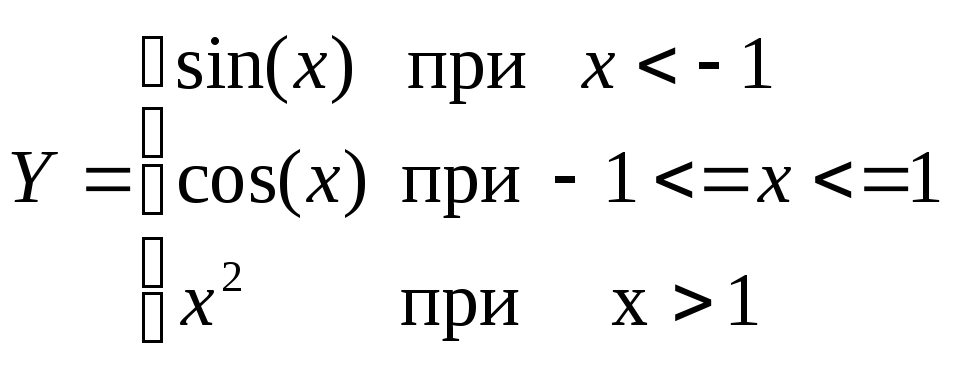
Порядок дій:
В комірку A1 записати початкове значення –2.
В комірку А2 записати формулу =А1+0,5 і копіювати її в комірки А3:А9 .
В комірку В1 записати формулу:
=ЕСЛИ( a1<-1; sin(А1); ЕСЛИ( И(-1<=a1; a1<=1); cos(А1) ; А1^2 ))
Комірку В1 копіювати в В2:B9
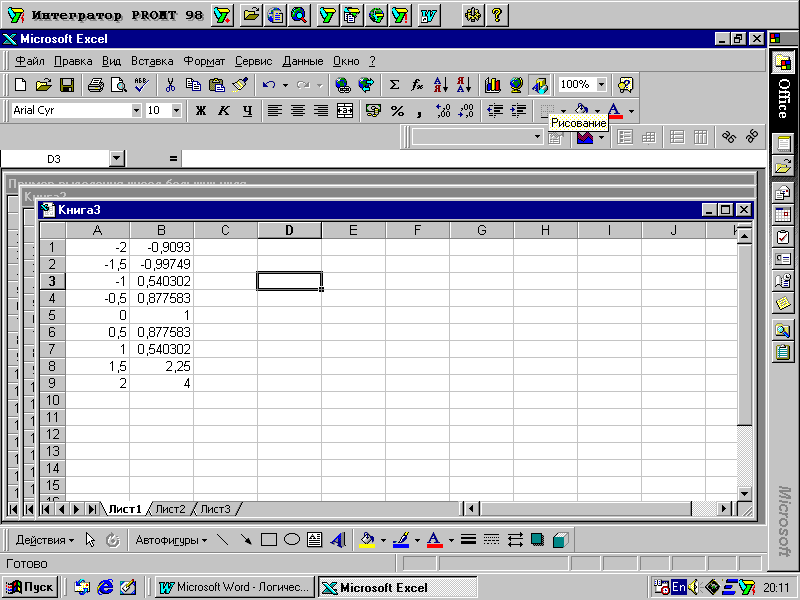

Використання майстра функцій для набору функцій ЕСЛИ
А
 ктивізувати
комірку В1
і викликати майстра функцій fx
ктивізувати
комірку В1
і викликати майстра функцій fxВибрати ЕСЛИ. З'являється 1-е вікно ЕСЛИ.
Набрати в полі Логічний вираз А1<-1
Набрати в полі Істина sin(A1)
Встановити в полі Хибність курсор
Клацнути команду ЕСЛИ в лівій частині рядка формул.
З'являється 2-е вікно ЕСЛИ.
Набрати в полі логічний вираз И(-1<=A1;A1<=1)
Н
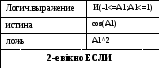 абрати
в полі Істинаcos(A1)
абрати
в полі Істинаcos(A1)Набрати в полі Хибність A1^2
Клацнути ОК.
4.3. Функції обробки даних типу ДАТА\ ЧАС
Категорія функцій ДАТА і ЧАС Майстра функцій дає можливість використовувати різні функції для обробки даних типу ДАТА й ЧАС. Excel дозволяє вводити дату різними способами:
|
"Класична" форма |
3.10.2006 |
|
Скорочена форма |
3.10.06 |
|
З використанням дефісів |
3-10-6 |
|
З використанням дробу |
3/10/6 |
Зовнішній вигляд (відображення) дати в комірки може бути дуже різним (з роком або без, місяць числом або словом і т.д.) і задається в меню Формат - Комірки
Час вводиться в комірки з використанням двокрапки. Наприклад,
16:45
За бажанням можна додатково уточнити кількість секунд - вводячи їх також через двокрапку:
16:45:30
І, нарешті, ніхто не забороняє вказувати дату й час разом - через пропуск.
Наведемо синтаксис деяких найбільш часто використовуваних функцій типу ДАТА\ЧАС.
ДЕНЬ(дата_в_числовому _форматі) - повертає значення дня місяця в діапазоні від 1 до 31.
МЕСЯЦ(дата_в_числовому _форматі) - повертає номер місяця - число в діапазоні від 1 (січень) до 12 (грудень);
ГОД(дата_в_числовому _форматі)- повертає значення року – ціле число в діапазоні від 1900 до 9999;
ДЕНЬНЕД(дата_в_числовому_форматі)- повертає ціле число від 1(Неділя) до 7(Субота), що відповідає номеру дня тижня для заданої дати;
СЕГОДНЯ() - повертає поточну системну дату у форматі дати;
ТДАТА()- повертає поточну системну дату й час у форматі дати й часу;
ДНЕЙ360(нач_дата;кін_дата;метод) – обчислює кількість днів між двома датами на основі 360-денного року (12 місяців по 30 днів).
На рис. 4.5 і 4.6. наведені фрагменти ЕТ значень і ЕТ у формульному вигляді відповідно до використання розглянутих вище функцій.

Рис. 4.5.

Рис. 4.6.
